Este artículo lo guiará a través de los pasos detallados para cortar y pegar imágenes en Photoshop de una manera simple y fácil de seguir, lo que le facilitará la edición de imágenes.
 |
En Photoshop, recortar es una habilidad fundamental, pero increíblemente útil, que facilita la creación de imágenes perfectas. A continuación, encontrará una guía detallada sobre cómo recortar imágenes en Photoshop para obtener resultados óptimos.
Utilice la herramienta Lazo.
Con la herramienta Lazo, puedes recortar imágenes fácilmente en Photoshop con la precisión deseada. Consulta estos pasos para recortar imágenes en Photoshop con la herramienta Lazo y realizar esta operación con precisión:
Paso 1: Primero, abra la aplicación Photoshop y seleccione el archivo que contiene la imagen que desea procesar.
 |
Paso 2: En la barra de herramientas de la izquierda, haga clic en el ícono Lazo, luego haga clic en la herramienta Lazo o presione la tecla de acceso directo "L" para activarla.
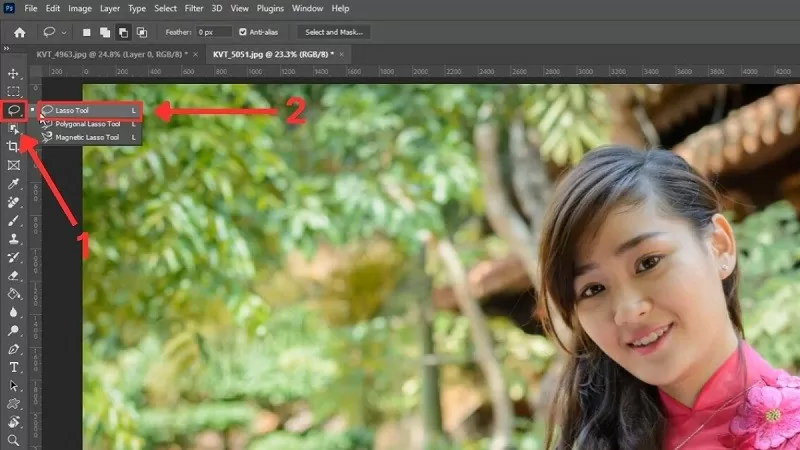 |
Paso 3: A continuación, seleccione el área que desea cortar moviendo el mouse a lo largo del contorno deseado.
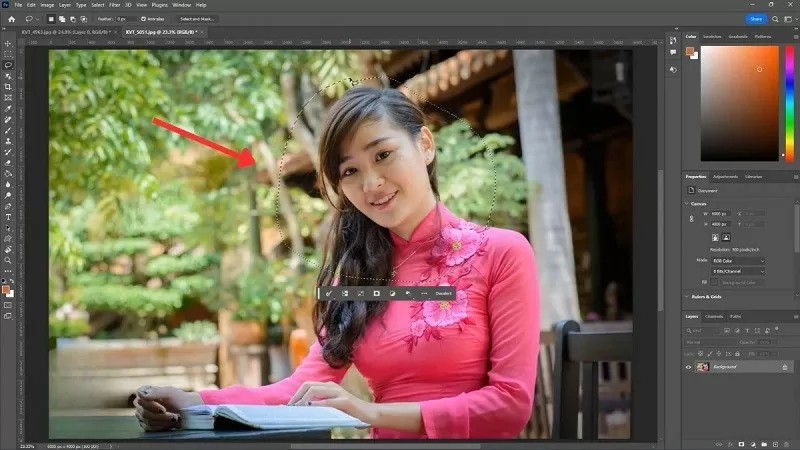 |
Paso 4: Finalmente, presione Ctrl + J para separar automáticamente el área seleccionada en una capa separada.
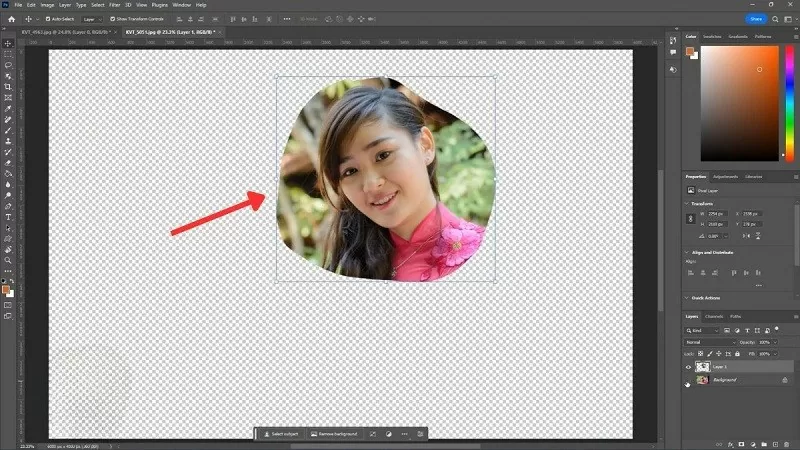 |
Utilice la herramienta Recortar.
Para lograr una imagen perfectamente compuesta, la mejor opción es recortar detalles en Photoshop con la herramienta Recortar. Sigue estos pasos para aplicar eficazmente las técnicas de recorte de imágenes en Photoshop.
Paso 1: Primero, abra la imagen que desea procesar en Photoshop.
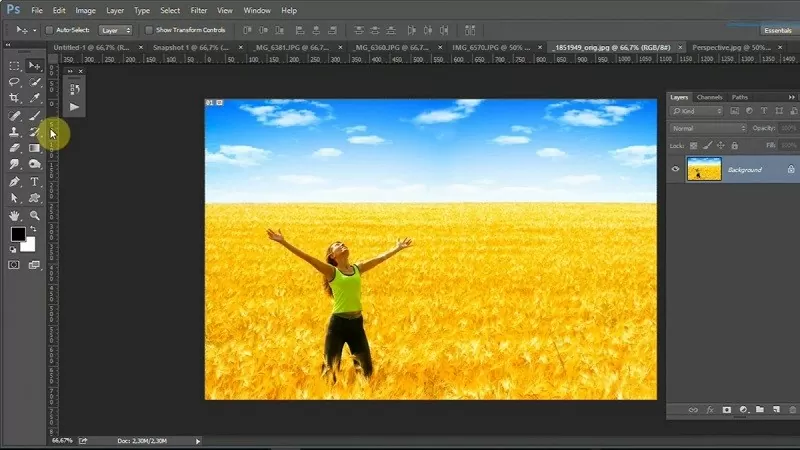 |
Paso 2: Acceda a la herramienta Recortar haciendo clic en el icono correspondiente en la barra de herramientas o presionando la tecla de acceso directo "C" para activarla.
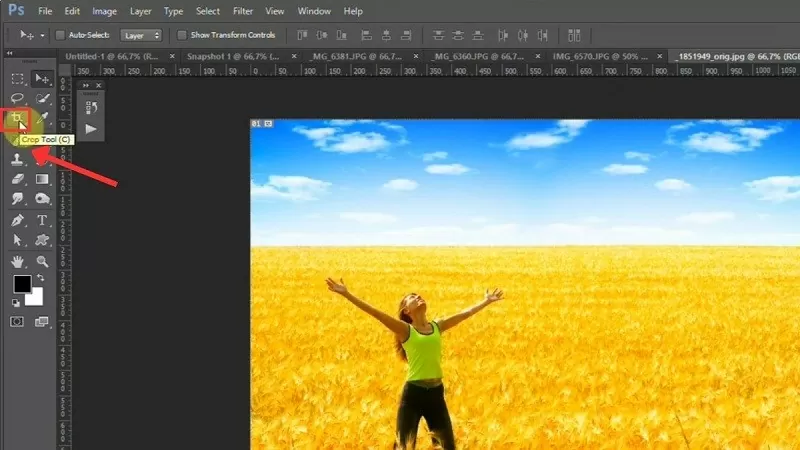 |
Paso 3: A continuación, arrastre y suelte el mouse para crear un área de selección y conservar la parte de la imagen que desee en Photoshop.
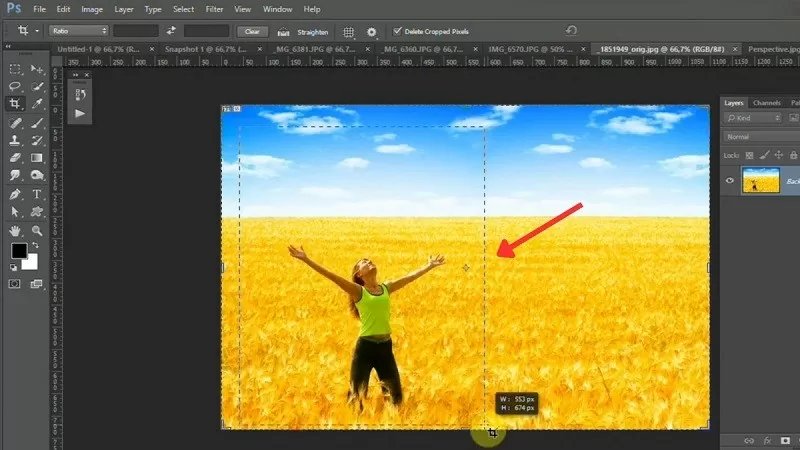 |
Paso 4: El área de selección se resalta y se rodea de barras de ajuste, lo que le permite cambiar su tamaño fácilmente si lo desea.
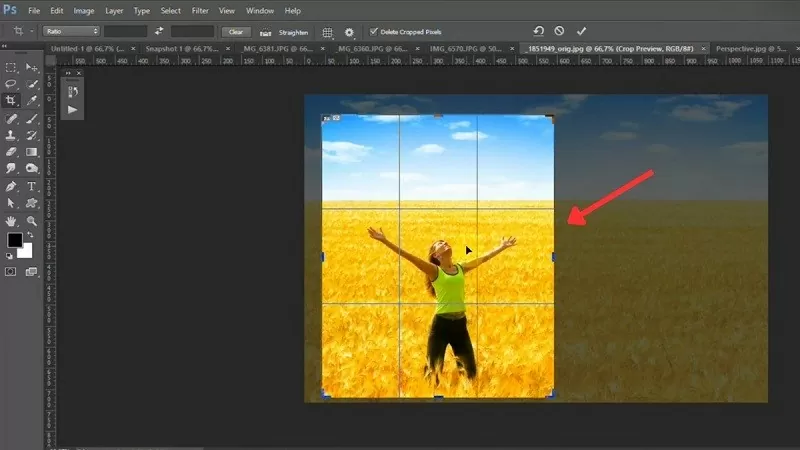 |
Paso 5: Una vez que haya terminado de ajustar, simplemente presione la tecla Enter para completar la operación.
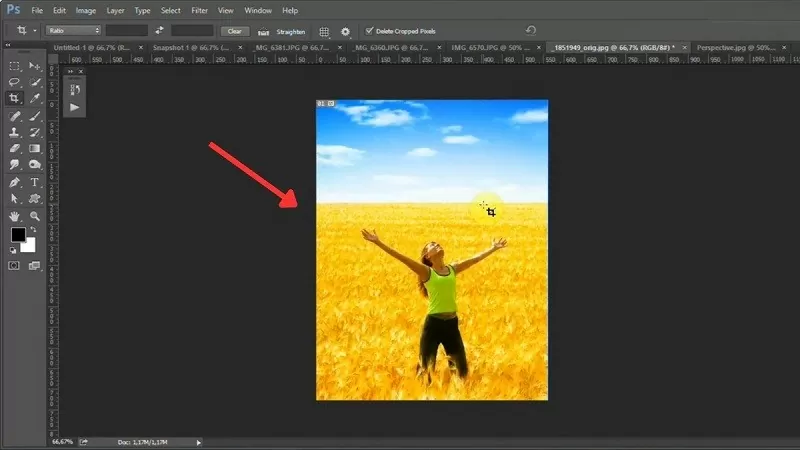 |
Esperamos que la explicación anterior sobre cómo recortar imágenes en Photoshop te haya proporcionado una comprensión básica de la edición de imágenes. Aplicar técnicas de recorte de imágenes en Photoshop te ayudará a crear fotos impresionantes.
[anuncio_2]
Fuente


![[Foto] El primer ministro Pham Minh Chinh asiste a la Conferencia sobre la Implementación de Tareas para 2026 del Sector de Industria y Comercio.](/_next/image?url=https%3A%2F%2Fvphoto.vietnam.vn%2Fthumb%2F1200x675%2Fvietnam%2Fresource%2FIMAGE%2F2025%2F12%2F19%2F1766159500458_ndo_br_shared31-jpg.webp&w=3840&q=75)





































































































Kommentar (0)